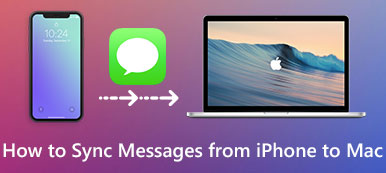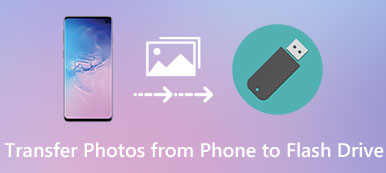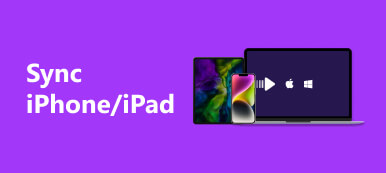Gündelik hayat ve iş dünyasında Outlook giderek daha önemli hale geldi. Ekip arkadaşınıza e-posta göndermenize, işinize devam etmenize vb. Olanak sağlar. Ancak, yeni bir iOS cihazını değiştirdiğinizde ve Outlook'u yeni iPhone'a yüklemeyi yönettiğinizde, Outlook'ta veri bulunmadığını göreceksiniz.
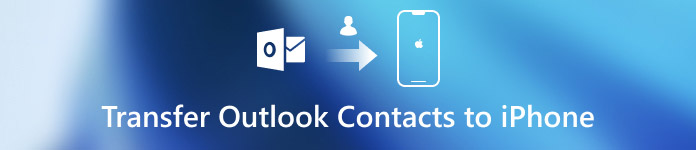
Böyle bir durumda, Outlook kişilerini eski cihazdan yeni iPhone / iPad'e aktarmak gerekir. Ayrıntılı adımları bilmiyorsanız, doğru yere geldiniz. Bu bölüm size Outlook kişilerini iPhone'unuzla senkronize etmenin en iyi dört yolunu söyleyecek. Bu eğitimde iPad, iPod touch ile de çalışır.
Bölüm 1. Outlook kişilerini iPhone'a alma
Çözüm 1: Outlook kişilerini doğrudan iTunes olmadan iPhone'a kopyalayın
İOS 10 veya sonraki bir sürümünü kullanıyorsanız, Outlook kişilerinizi doğrudan iPhone ile senkronize edebilirsiniz. Bunu yapmak için aşağıdaki kılavuzu izleyin:
1. Adım: Ayarlar uygulamasını başlat
İOS cihazınızda Ayarlar uygulamasına gidin, sayfayı aşağı kaydırın ve "Kişiler" i seçin. Ve musluk "Hesap" seçeneği, ardından "Hesap Ekle".
2. Adım: Outlook'ta oturum açın
Listeden Outlook'u seçin. Şifrenizle birlikte Outlook hesabınızla giriş yapmak için talimatları izleyin.
3. Adım: Outlook hesabına erişin
Outlook hesabınıza erişebilirsiniz. Sadece tek bir tıklamayla Kişiler'i açın, tüm Outlook kişilerinizin iPhone ile başarıyla senkronize edildiğini göreceksiniz!
İPhone'unuz iOS 8 / 9 veya daha önceki bir sürümü kullanıyorsa, iPhone'unuza Outlook kişileri eklemek için aşağıdaki adımları izleyin:
1. Adım: Ayarlar uygulamasını başlat
iPhone'unuzda, Ayarlar uygulamasına gidin “Mail, Kişiler, Takvim” seçeneğini seçin ve sonra “Hesap Ekle” butonuna tıklayın.
2. Adım: Outlook'ta oturum açın
Listeden Outlook seçeneğini seçin ve ardından hesabınızda ve şifrenizle Outlook'ta oturum açın.
3. Adım: Outlook hesabını aç
Son olarak, açık Outlook kişileri, basitçe “Kaydet” düğmesine dokunun. Şimdi başarıyla iPhone'a Outlook kişilerinizi içe başardı!
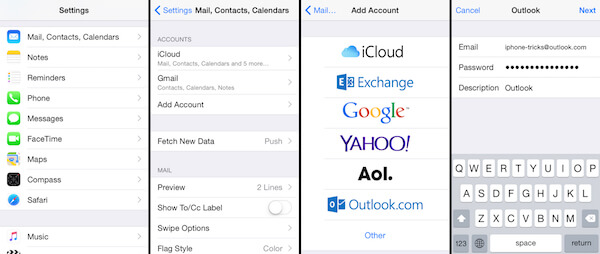
Çözüm 2: Outlook kişilerini iCloud üzerinden iTunes olmadan iPhone'a kopyalayın
iCloud, Apple tarafından geliştirilen harika bir bulut depolama hizmetidir. İCloud ile her türlü veri ve dosyayı senkronize edebilir, iOS cihazınızın güncel bir yedeğini alabilirsiniz. Outlook kişilerini iPhone'a dışa aktarmak için iCloud'u kullanmaya başlamadan önce, Outlook .pst dosyanızı önceden yedeklediğinizden emin olun.
1. Adım: İCloud'da oturum açın
Indirin ve yükleyin PC'nizdeki iCloud Kontrol Paneli. Sonra başlatın ve iCloud hesabınızla oturum açın.
2. Adım: Yedeklemeyi iCloud'a aktar
Şu anda yedeklediğiniz Outlook .pst dosyasını iCloud'unuza yükleyin ve iCloud .pst'yi varsayılan olarak ayarlayın.
3. Adım: İCloud'da kişileri seçin
İCloud'un ana ekranına geri dönün, "Outlook ile Kişiler" seçeneğini işaretlediğinizden emin olun ve ardından "Uygula" düğmesine dokunun.
4. Adım: Outlook kişilerini iPhone ile senkronize et
İOS cihazınıza girin, iCloud uygulamasını başlatın ve Rehber'i açın. Outlook ile olan tüm bağlantılarınızın iPhone'unuza aktarıldığını göreceksiniz.
İhtiyacınız olursa, aynı şekilde iPhone'unuza Google kişileri de ekleyebilirsiniz.
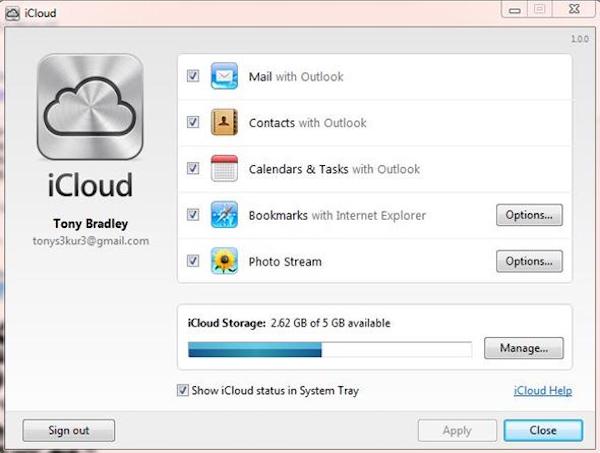
Bölüm 2. Outlook kişilerini iPhone ile senkronize et
Çözüm 1. Outlook kişilerini iTunes ile iPhone'a aktar
iTunes, Outlook kişileri gibi pek çok iOS uygulamasından iPhone ile dosyaları eşitlemenizi ve yönetmenizi destekler. Kullanımı kolaydır ve çok verimlidir. Yeni bir el iseniz, iTunes diğer uygulamalardan iOS cihazına veri ve dosya eklemek için en iyi seçim olmalıdır.
1. Adım: İPhone'u bilgisayara takın
İOS cihazınızı bir USB kablosuyla bilgisayarınıza bağlayın. Ardından bilgisayarda iTunes uygulamasını başlatın.
2. Adım: Bilgi seçeneğini seçin
iTunes ekranının sol üst köşesindeki "Cihaz" düğmesine dokunun. Daha sonra sol panelden "Bilgi" seçeneğine dokunun.
3. Adım: Kişileri iPhone ile senkronize et
Ardından "ile eşitleme Kişiler" seçeneğini işaretleyin ve "Outlook" i seçin. tüm Outlook kişilerini kopyalayabilir veya yalnızca seçili kişileri iPhone'a aktarabilirsiniz.
4. Adım: Kurulumu tamamlayın
Seçiminizi onaylayın ve ardından kurulumu bitirmek için "Uygula" düğmesine dokunun. Son olarak, iPhone'unuzdaki Outlook kişilerini kontrol edebilirsiniz.
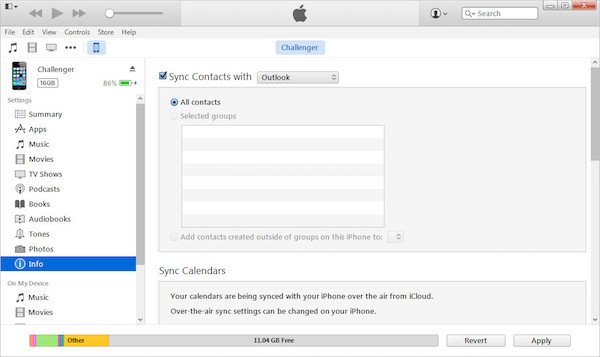
Çözüm 2. Outlook kişilerini Exchange üzerinden iPhone'a verme
İOS cihazınız şirket içi ağınıza bağlanabiliyorsa ve bir Exchange sunucusu varsa, Outlook kişilerinizi iPhone'unuzla Exchange ile senkronize etmeyi düşünebilirsiniz. İşte bunu yapmak için ayrıntılı adımlar:
1. Adım: Outlook hesabını ayarla
Kullanım Exchange hizmeti Outlook hesabı ayarlamak için. Ardından iPhone'unuza dönün, ana ekrandan Ayarlar uygulamasına gidin ve "Mail, Kişiler, Takvimler" seçeneğine dokunun.
2. Adım: Exchange hesabı ekle
Ardından "Mail, Kişiler, Takvimler" sayfasında "Hesap Ekle" seçeneğini seçin ve "Exchange" i seçin.
3. Adım: İPhone'u Exchange sunucusuna bağlayın
E-postanızı, kullanıcı adınızı ve şifrenizi girmek için talimatları izleyin ve ardından "İleri" düğmesini tıklayın. Sonra iPhone Exchange sunucusu ile bağlanacaktır.
4. Adım: Kişileri iPhone'a aktarma
Ardından, iPhone'unuza sunucunun adresini girin ve onları iPhone'unuzla senkronize etmek için istediğiniz Outlook kişilerini seçin.
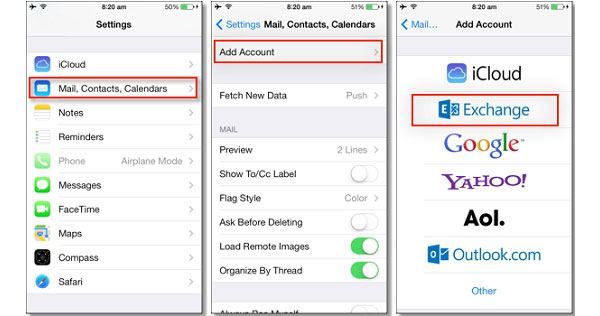
Sonuç
Bu eğitim, Outlook kişilerini iPhone ile nasıl eşzamanlayacağınız konusunda nihai bir rehberdir. Bu gönderi, dikkate almanız gereken 4 farklı çözümleri listeler. İstediğinizi seçebilir ve ardından sorununuzu çözmek için adım adım kılavuzu takip edebilirsiniz. Aktarımı yapmayı başarırsanız, okuyucularınıza yardımcı olmak için lütfen deneyiminizi aşağıdaki yorumda paylaşın.